Wollt ihr euer iPhone nicht durch einen PIN, sondern mit dem Fingerabdruck entsperren, müsst ihr dafür die „Touch ID“-Funktion einrichten. GIGA erklärt, wie ihr vorgeht, um euren Fingerabdruck zum iPhone hinzuzufügen.
Die „Touch ID“ wird nicht nur abgefragt, um das iPhone zu entsperren, sondern auch, um bestimmte Aktionen freizugeben, zum Beispiel Käufe am iOS-Gerät oder Änderungen von wichtigen Einstellungen.
Touch ID am iPhone: Fingerabdruck hinzufügen
Der Fingerabdruckscanner befindet sich auf dem Home-Button. Bei allen halbwegs aktuellen iPhones ist der Sensor direkt im Bildschirm integriert. So richtet ihr den Fingerabdruck am iPhone ein:
- Ruft die Einstellungen eures iOS-Gerät auf.
- Scrollt nach unten und öffnet den Abschnitt „Touch ID & Code“. Ist ein Entsperr-Code eingerichtet, müsst ihr den Code hier eingeben, um das Menü zu erreichen.
- Wählt oben „Fingerabdruck hinzufügen“.
- Stellt sicher, dass sowohl der Home-Button als auch euer Finger sauber und trocken sind. Nehmt das iPhone so in die Hände, wie ihr es im Alltag bei der Nutzung halten würdet.
- Legt den Finger auf den Fingerabdruckscanner. Drückt die Taste aber nicht, um nicht versehentlich zum Home-Screen zurückzukehren.
- Haltet euren Finger auf dem Sensor. Folgt den Anweisungen und dem Bildschirm und bewegt euren Finger, wie angezeigt. Sobald das iPhone vibriert, hebt ihr den Finger an und legt ihn wieder auf den Button. Ändert bei jedem neuen Absenken ganz leicht die Fingerstellung, damit der Fingerabdruck nach und nach vollständig erfasst wird.
- Einmal erkannt, könnt ihr diesen Fingerabdruck zum Entsperren des iPhones verwenden.
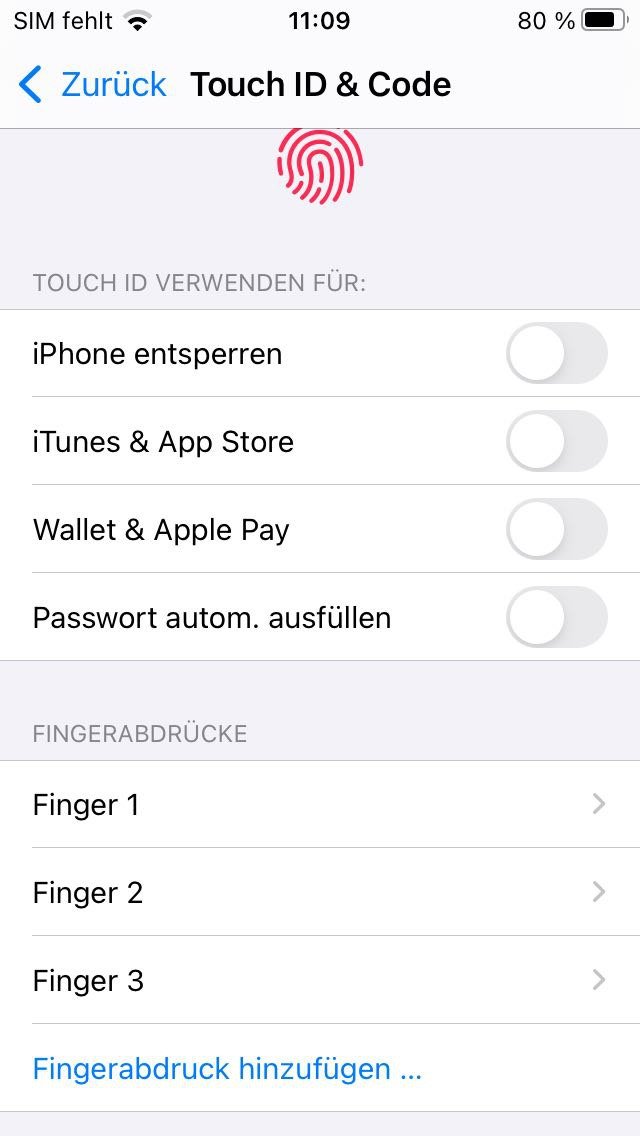
Falls etwas nicht funktioniert, helfen wir euch hier weiter:
Der Fingerabdruck ersetzt den Entsperr-Code nicht, sondern ergänzt die Freigabe-Methoden. Falls euer Finger also einmal nicht erkannt wird oder ihr Handschuhe nicht abnehmen wollt, könnt ihr das iPhone-Menü auch per Code erreichen. Zusätzlich kann man per „Face ID“ noch die Gesichtserkennung als weitere Entsperr-Möglichkeit einrichten:
Touch ID: iPhone per Fingerabdruck entsperren
Im Menü „Touch ID & Code“ können mehrere Fingerabdrücke hinzugefügt werden. So könnt ihr zum Beispiel eure ganze Hand registrieren oder anderen Nutzern die Möglichkeit geben, das iPhone per Finger zu entsperren. Es lassen sich insgesamt fünf Abdrücke gleichzeitig speichern. Bereits eingerichtete Fingerabdrücke lassen sich zudem nachträglich löschen. So holt ihr noch mehr aus der Funktion heraus:
Ihr könnt hier auswählen, dass der Finger nicht nur zum Entsperren des Geräts, sondern auch für Bezahlvorgänge am iPhone benötigt wird. Das gilt sowohl für Einkäufe im „App Store“ als auch für Bezahlungen per „Apple Pay“. Dann ersetzt der Finger die Eingabe des Passworts für die Apple-ID.




